-
详解如何安装win7系统
- 2019-03-11 11:00:00 来源:windows10系统之家 作者:爱win10
因为微软已经停止对xp系统的支持了,所有基本使用xp系统的用户都选择安装win7系统,那么如何安装win7系统呢,别着急,下面小编就来告诉大家如何安装win7系统。
现在的年轻人都动手能力都还不错,比如不少年轻人就想自己给电脑安装系统,那么怎么才能进行系统安装工作呢?接下来小编就以win7系统安装为例来讲解系统安装的方法。
如何安装win7系统
1.首先下载一个win7系统镜像,然后将下载好的系统镜像使用压缩软件解压出来,进入下一步。
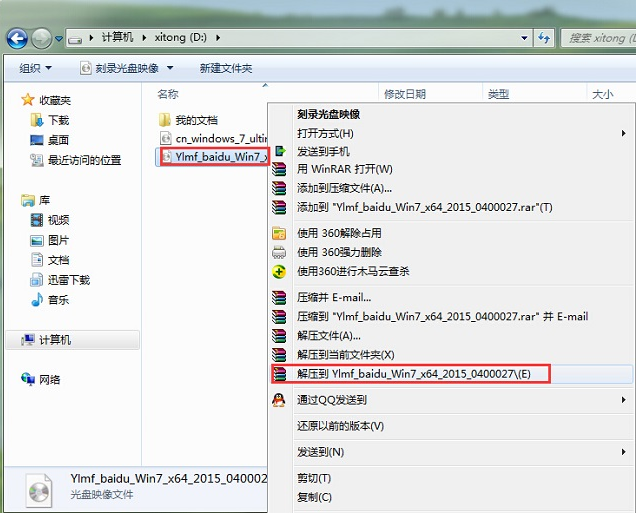
win7电脑图解1
2.打开解压好的win7系统镜像文件夹,双击硬盘安装.exe打开,进入下一步。
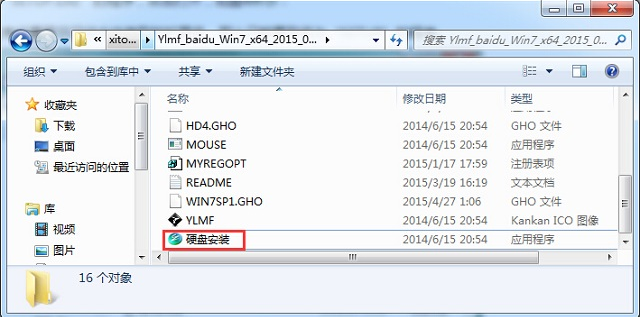
系统安装电脑图解2
3.在弹出的界面中,点击C盘,然后点击确定按钮,进入下一步。
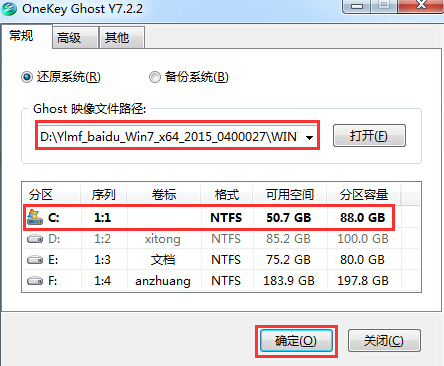
系统安装电脑图解3
4.在弹出的提示框中,点击“是”按钮,进入下一步。
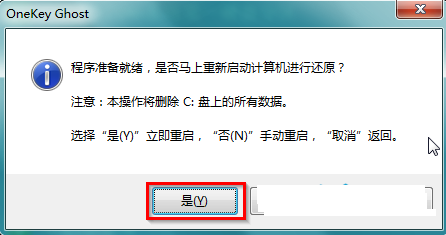
win7电脑图解4
5.之后电脑会自动重启进入ghost系统过程,耐心等待ghost完成。
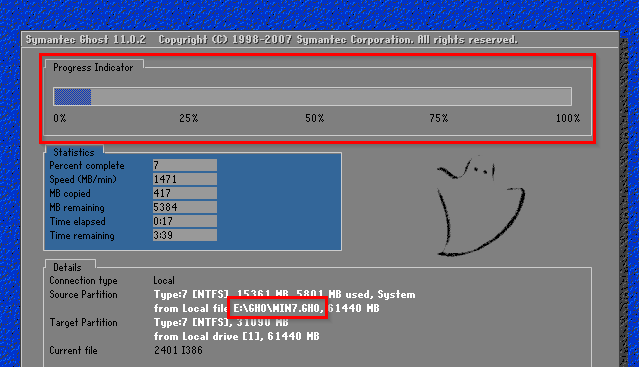
win7电脑图解5
6.ghost完成后,电脑会再次重启,开始win7系统安装过程,win7系统安装过程中无需任何操作,只要等待安装完成就可以了。

安装win7系统电脑图解6
7.一段时间的等待后,win7系统就安装完成了。
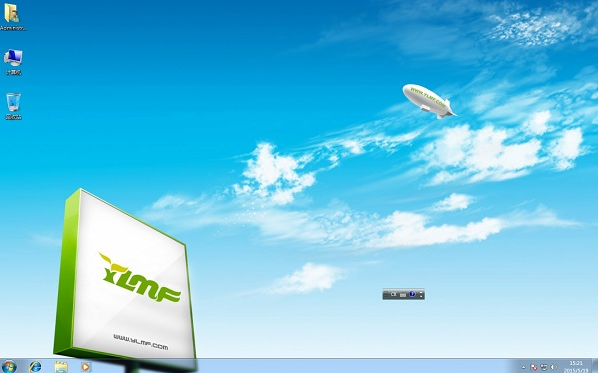
win7电脑图解7
现在知道如何安装win7系统了吧,是不是很简单呢?
猜您喜欢
- 萝卜一键重装系统xp图文教程..2017-02-08
- 电脑开机密码,小编告诉你电脑开机密码..2018-06-02
- 极速系统重装win8图文教程2017-01-24
- 安装深度技术ghost win7 sp1纯净旗舰..2017-06-27
- 如何用虚拟光驱安装深度WIN7呢?..2017-03-23
- 深度技术win7 x86旗舰版下载安装方法..2017-06-29
相关推荐
- windows7产品密钥最新教程 2017-09-28
- 更换硬盘后怎么安装新系统xp.. 2016-09-28
- 如何判断win7系统是否被木马攻击?.. 2015-11-14
- 怎样禁用联想笔记本电脑触摸屏?.. 2017-06-30
- 传奇私服黑屏补丁下载使用方法.. 2021-01-25
- 淘宝打不开,小编告诉你淘宝网打不开怎.. 2018-08-23





 系统之家一键重装
系统之家一键重装
 小白重装win10
小白重装win10
 QQ旋风 V4.2(746) 绿色去广告版(绿色而无任何多余插件版)
QQ旋风 V4.2(746) 绿色去广告版(绿色而无任何多余插件版) 萝卜家园Ghost win7旗舰版64位V201411最新版
萝卜家园Ghost win7旗舰版64位V201411最新版 QQ2013 Beta4 (6744) 去广告精简版 (腾讯聊天工具)
QQ2013 Beta4 (6744) 去广告精简版 (腾讯聊天工具) 系统之家Ghost Win8.1专业版系统下载 (64位) v1907
系统之家Ghost Win8.1专业版系统下载 (64位) v1907 深度技术Ghost xp sp3 专业装机版 v1905
深度技术Ghost xp sp3 专业装机版 v1905 Microsoft Toolkit2.5 beta5(win8激活工具)下载
Microsoft Toolkit2.5 beta5(win8激活工具)下载 电脑公司 Gho
电脑公司 Gho 硬盘分区工具
硬盘分区工具 小白系统32位
小白系统32位 深度技术win1
深度技术win1 QQ梦幻海底管
QQ梦幻海底管 新浪微博维护
新浪微博维护 蓝屏代码查询
蓝屏代码查询 深度技术Ghos
深度技术Ghos RocketDock v
RocketDock v Windows Load
Windows Load Full Video C
Full Video C 小黑马 ghost
小黑马 ghost 粤公网安备 44130202001061号
粤公网安备 44130202001061号